金士顿U盘写保护解除方法(轻松摆脱U盘写保护,解放存储空间)
在日常使用中,有时我们会遇到金士顿U盘写保护的问题,无法对其中的文件进行任何操作。这种情况下,我们需要了解如何解除U盘的写保护,以便能够正常使用存储空间。本文将介绍一些常用的方法和技巧,帮助您轻松去除金士顿U盘的写保护,解放您的存储空间。
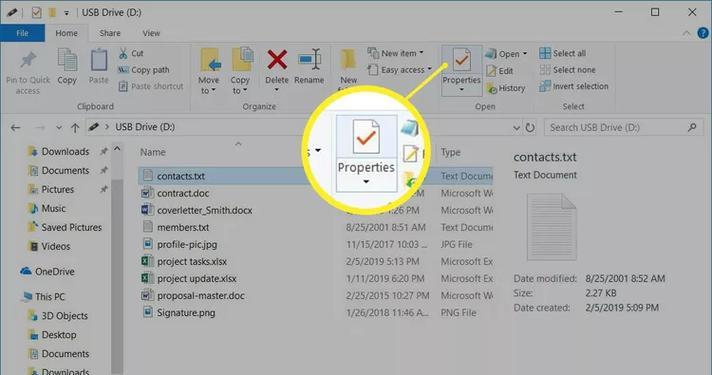
了解写保护的原理
写保护是一种硬件或软件机制,可以防止对U盘中的数据进行修改、删除或添加操作。了解写保护原理对于解决问题非常重要。
检查U盘物理开关
有些金士顿U盘可能配备了物理开关来控制写保护功能。检查U盘上是否有这样的开关,并将其切换到关闭状态,尝试再次访问文件。
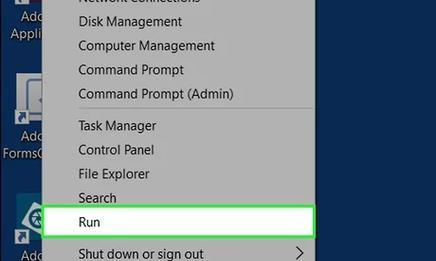
使用注册表编辑器
通过编辑注册表可以修改U盘的写保护设置。打开注册表编辑器,找到HKEY_LOCAL_MACHINE\SYSTEM\CurrentControlSet\Control\StorageDevicePolicies路径,在右侧窗口中找到WriteProtect键,将其数值改为0,保存并退出注册表编辑器。
使用磁盘管理工具
打开磁盘管理工具,找到U盘所在的磁盘,在操作选项中选择“属性”,然后取消“只读”选项,保存设置后重新插拔U盘。
使用命令提示符
打开命令提示符,输入"diskpart"进入磁盘分区工具,然后输入"listdisk"显示磁盘列表,找到对应的U盘磁盘号后输入"selectdiskx"(x为磁盘号),接着输入"attributesdiskclearreadonly",最后输入"exit"退出。
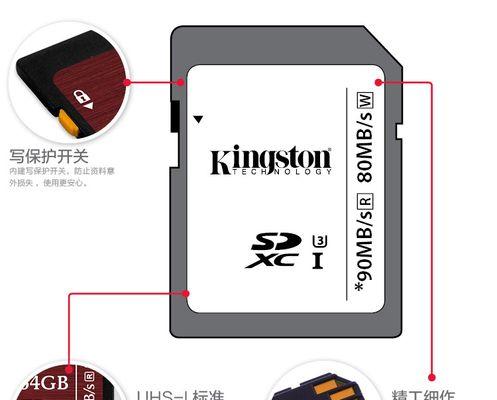
使用第三方工具
有一些第三方软件可以帮助去除U盘的写保护。例如,使用低级格式化工具能够清除U盘上的所有数据和设置,包括写保护设置。
检查病毒感染
某些病毒会对U盘进行写保护,导致无法对其中的文件进行任何操作。及时进行杀毒扫描,清除可能存在的病毒。
更新驱动程序
在某些情况下,U盘写保护可能是由于驱动程序不兼容或过时所导致的。通过更新U盘的驱动程序来解决这个问题。
尝试在其他设备上使用
有时候,某些设备可能对U盘的写保护进行限制。尝试在其他设备上使用U盘,看看是否能够解除写保护。
检查U盘是否损坏
如果以上方法都无效,那么可能是U盘本身出现了故障。使用专业的U盘修复工具进行检测和修复。
备份并格式化U盘
如果无法解除U盘的写保护,最后的选择是备份U盘中的文件,并进行格式化操作。这将完全清除所有数据和设置,包括写保护设置。
恢复备份的文件
在格式化U盘后,可以将之前备份的文件重新复制回U盘,确保数据的完整性。
加强U盘的安全性
在解除U盘写保护后,为了防止类似问题再次发生,建议加强对U盘的安全性措施,如定期备份文件、安装可靠的杀毒软件等。
避免使用非官方工具
尽量避免使用非官方或未知来源的工具来解决U盘写保护问题,这可能会导致数据丢失或系统不稳定。
结语
通过本文介绍的方法和技巧,相信您已经学会了如何去除金士顿U盘的写保护。记住,在操作前备份重要文件,并谨慎选择工具和方法。祝您使用愉快!
作者:游客本文地址:https://63n.cn/post/8817.html发布于 04-12
文章转载或复制请以超链接形式并注明出处63科技网
